[FIXED] Hoe ongeldige IP-adres fout probleem op te lossen
Bijgewerkt Januari 2023: Krijg geen foutmeldingen meer en vertraag je systeem met onze optimalisatietool. Haal het nu op - > deze link
- Download en installeer de reparatietool hier.
- Laat het uw computer scannen.
- De tool zal dan repareer je computer.
Als u een persoon bent die het internet dagelijks gebruikt, of misschien netwerkproblemen beheert, of u bent een toevallige gebruiker die het web gebruikt, dan moet u een veel voorkomende netwerkfout tegengekomen zijn, genaamd Ongeldig IP adres.De fout treedt op in een aantal scenario's, en er is geen specifieke oorzaak of reden achter deze fout.Verschillende gebruikers hebben deze fout in verschillende omstandigheden ondervonden.Bij sommige gebruikers verschijnt de fout tijdens het surfen op een website; bij sommigen verschijnt de fout tijdens het overbrengen van bestanden en mappen via netwerkdeling.Het probleem is niet beperkt tot een bepaald type netwerk, zoals LAN of WIFI.Omdat veel gebruikers problemen hebben met deze fout, hebben we besloten om een gids te maken met de beste methodes die deze fout zeker zullen elimineren.
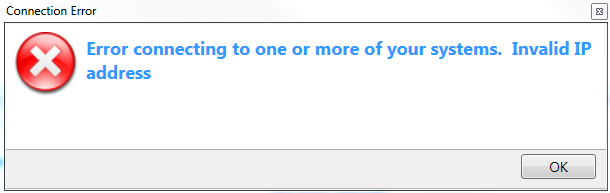
Inhoudsopgave
- Oorzaken van ongeldig IP-adres foutprobleem
- Soortgelijke types van ongeldig IP-adres foutprobleem
- Hoe ongeldige IP-adres fout probleem op te lossen
- 1.Basismethoden voor het oplossen van problemen
- 2.Reset Winsock & TCP/IP Stack
- 3.TCP/IP-cache en tijdelijke bestanden opruimen
- 4.Uw IP-instellingen handmatig configureren
- 5.Netwerkstuurprogramma bijwerken
- 6.Gebruik van het register
- Conclusie:
Oorzaken van ongeldig IP-adres foutprobleem
Omdat de foutmelding niet genoeg details geeft over de werkelijke oorzaak van het probleem, hebben we geprobeerd de fout te onderzoeken en een aantal veel voorkomende problemen verzameld, die tot deze Invalid IP Address error hebben geleid.Deze veel voorkomende oorzaken zijn ongeldige IP configuratie, corrupte netwerk driver, ongeldige DNS configuraties, verouderde windows, oudere TCP/IP stack en cache, tijdelijke netwerk problemen, windows firewall, en VPN's van derden.
Belangrijke opmerkingen:
U kunt nu pc-problemen voorkomen door dit hulpmiddel te gebruiken, zoals bescherming tegen bestandsverlies en malware. Bovendien is het een geweldige manier om uw computer te optimaliseren voor maximale prestaties. Het programma herstelt veelvoorkomende fouten die kunnen optreden op Windows-systemen met gemak - geen noodzaak voor uren van troubleshooting wanneer u de perfecte oplossing binnen handbereik hebt:
- Stap 1: Downloaden PC Reparatie & Optimalisatie Tool (Windows 11, 10, 8, 7, XP, Vista - Microsoft Gold Certified).
- Stap 2: Klik op "Start Scan" om problemen in het Windows register op te sporen die PC problemen zouden kunnen veroorzaken.
- Stap 3: Klik op "Repair All" om alle problemen op te lossen.
- Ongeldige IP-configuratie
- Corrupte netwerkdriver
- Ongeldige DNS-configuraties
- Verouderde ramen
- Oudere TCP/IP-stack en cache
- Tijdelijke netwerkproblemen
- Windows firewall
- VPN's van derden
Soortgelijke types van ongeldig IP-adres foutprobleem
- Ongeldige IP adres configuratie windows 7
- Ethernet heeft geen geldige ip configuratie windows 10 fix
- Xfinity wifi heeft geen geldige ip configuratie
- Wifi heeft geen geldige ip configuratie Reddit
- Ethernet heeft geen geldige ip configuratie 2018
- Hoe vind ik een geldig IP-adres?
- Ip configuratie mislukking
- Hoe krijg ik ip configuratie
Hoe ongeldige IP-adres fout probleem op te lossen
Om een einde te maken aan de Invalid IP Address Error, hebben wij een lijst samengesteld met de beste methoden om deze fout op te lossen.Dit zijn de methodes.
1.Basismethoden voor het oplossen van problemen
Voordat u begint met de onderstaande methoden, raden wij u aan om eerst deze basismethoden te proberen om het probleem met het ongeldige IP-adres in Windows 10 op te lossen.
- Het aantal DHCP-gebruikers:Sommige gebruikers hebben gemeld dat een beperkt aantal DHCP-gebruikers een van de oorzaken van het probleem is, dus zorg ervoor dat als er meerdere gebruikers zijn, de limiet wordt verhoogd.
- Verander het netwerk:We raden u aan uw netwerk te veranderen, soms kan er een tijdelijk probleem zijn met de ISP, en daarom moet u de fout krijgen, dus controleer opnieuw of het netwerk correct werkt of probeer het netwerk te veranderen.
- Start uw systeem opnieuw op:We raden u aan om uw systeem te herstarten nadat u deze foutmelding hebt gekregen. Soms zorgen achtergronddiensten of -taken ervoor dat de netwerkdiensten niet meer reageren, waardoor de gebruiker deze foutmelding krijgt.
- Cross-check websites en geloofsbrieven:Als u de foutmelding Ongeldig IP-adresbereik krijgt bij het bezoeken van een bepaalde website, controleer dan of de server actief is.Zorg er daarnaast voor dat de netwerkgegevens juist zijn.
- Controleer alle draden en poorten:Zorg ervoor dat uw router en schakelaars goed zijn aangesloten op uw systeem.Controleer alle poorten of ze niet loszitten.
2.Reset Winsock & TCP/IP Stack
Om verder te gaan met onze methodes, zullen we er eerst voor zorgen dat de Winsock en TCP/IP configuratie gereset zijn.We zullen een reeks commando's uitvoeren om het Ongeldig IP Adres ethernet probleem op te lossen.
- STAP 1.Druk opWindows+Xtoets uit de menulijst klik opCMD
- STAP 2.En zorg ervoor dat de opdrachtprompt wordt uitgevoerd met beheerdersrechten
- STAP 3.In het commando, voert Windows het volgende commando uit om Winsock te resetten
netsh winsock reset
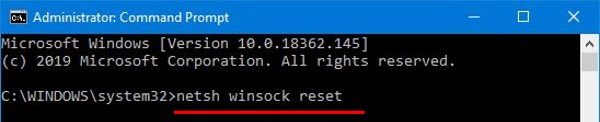
- STAP 4.Het volgende commando zal de TCP configuraties resetten
netsh int tcp reset

- STAP 5.Tenslotte zullen we de IP configuraties resetten met het onderstaande commando
netsh int ip reset

- STAP 6.Nu raden wij u aan uw systeem opnieuw op te starten om van dit Ongeldig IP-adres windows 7 probleem af te komen.
3.TCP/IP-cache en tijdelijke bestanden opruimen
Wij stellen voor dat u de bovenstaande methode en deze methode na elkaar volgt.In deze Ongeldig IP-adres windows 10 manier, zullen we verwijderen alle cache en overgebleven bestanden met betrekking tot TCP / IP.We gaan weer een reeks commando's uitvoeren.
- STAP 1.Open het commando venster met administrator rechten
- STAP 2.Voer nu het volgende commando uit, om de IP-configuraties te relsen
ipconfig /release

- STAP 3.Verwijder nu alle DNS-cache met het onderstaande commando
ipconfig /flushdns

- STAP 4.Voer ten slotte het onderstaande commando uit om de TCP/IP-stack te vernieuwen
ipconfig /renew
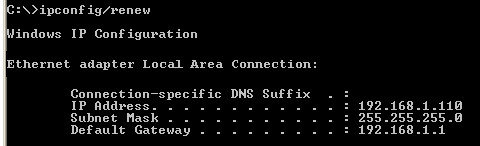
- STAP 5.Herstart uw systeem om alle wijzigingen effectief te maken en het probleem met het ongeldige IP-adres te verhelpen.
4.Uw IP-instellingen handmatig configureren
Als u na het uitvoeren van de bovenstaande opdracht voor probleemoplossing nog steeds de fout Ongeldig IP-adres ondervindt, configureer uw IP-adres dan handmatig door de volgende stappen te volgen.
- STAP 1.Open het Run venster, type hierncpa.cpl
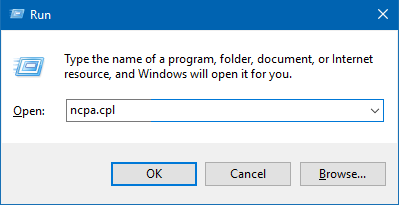
- STAP 2.Na het invoeren wordt u omgeleid naar het venster voor de netwerkverbinding
- STAP 3.Kies hier uw netwerkverbinding enklik met de rechtermuisknop operop, kies uit het menuEigenschappen

- STAP 4.In de eigenschappenvensters, ga naar deIPv4/IPv6afhankelijk van uw netwerk.Gewoonlijk, is het IPV4
- STAP 5.Selecteer het en ga naar Eigenschappen, zorg ervoor dat u het juiste IP invult

- STAP 6.Sla daarna alle wijzigingen op en controleer of de Windows 10 fout Ongeldig IP-adres verschijnt
5.Netwerkstuurprogramma bijwerken
Als het probleem zich blijft voordoen, moet u het netwerkstuurprogramma bijwerken.Volg de stappen van Ongeldig IP-adres repareren om te zien hoe dat in zijn werk gaat.
- STAP 1.Open het Run venster en zetdevmgmt.mscin het zoekveld

- STAP 2.Zoek nu in het venster Apparaatbeheer denetwerkstuurprogramma
- STAP 3.Eens je het netwerk stuurprogramma gevonden hebt,klik met de rechtermuisknop operop enupdatede chauffeur

- STAP 4.Zorg ervoor dat u verbonden bent met deinternet
- STAP 5.U kunt echter handmatig het netwerkstuurprogramma downloaden door op het internet te zoeken of rechtstreeks naar de website van de fabrikant gaan en het stuurprogramma vanaf daar downloaden om van de fout Ongeldig IP-adres Windows 10 af te komen.
6.Gebruik van het register
We raden je aan om eerst alle bovenstaande methodes door te nemen voordat je verder gaat met deze draadloze netwerk configuratie Ongeldig IP Adres oplossing.In deze methode zullen we de DHCP broadcast vlag uitschakelen.
- STAP 1.Ga naar het Start Menu en type inRegedit
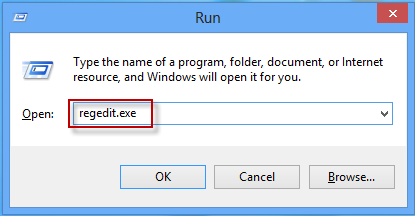
-
STAP 2.Zodra het registervenster is geopend, navigeert u naar het volgende pad
HKEY_LOCAL_MACHINE\SYSTEM\CurrentControlSet\Services\Tcpip\Parameters\Interfaces
- STAP 3.Klik met de rechtermuisknop op de GUID-subkey en ga naar het menu Bewerken > Nieuw > Nieuwe DWORD (32-bit) Waarde
- STAP 4.Noem hetDhcpConnEnableBcastFlagToggle

- STAP 5.Klik nu met de rechtermuisknop opDhcpConnEnableBcastFlagToggle en zet1 in het veld Waardegegevens
- STAP 6.Tenslotte, sla alle wijzigingen op en herstart uw systeem om van dit type Asus ddns Ongeldig IP Adres probleem af te komen.
Conclusie:
In deze gids voor het oplossen van problemen hebben we zes methoden doorgenomen die zullen helpen bij het oplossen van problemenOngeldig IP-adresFout.Verder hebben we ook geprobeerd alle mogelijke oorzaken van het probleem te behandelen.Als je nog steeds problemen krijgt, laat het ons weten in de commentaren.
We hopen dat ditOngeldig IP-adresartikel uw probleem oplost, voor meer tips en troubleshooting gidsen volg ons.Dank je.

